Jak podłączyć drukarkę do komputera
Ogromna ilość dokumentacji nie jest już drukowana w specjalnych salonach, ponieważ drukarki domowe są szeroko stosowane, które są instalowane przez co drugą osobę, która prowadzi interesy z drukowanymi materiałami. Jednak kupowanie drukarki i korzystanie z niej to jedna rzecz, a druga to wykonywanie połączenia podstawowego.
Spis treści
Podłączanie drukarki do komputera
Nowoczesne urządzenia do drukowania mogą być wszelkiego rodzaju. Niektóre są połączone bezpośrednio za pomocą specjalnego kabla USB, inne wymagają jedynie połączenia z siecią Wi-Fi. Konieczne jest oddzielne rozłożenie każdej metody w celu uzyskania pełnego zrozumienia sposobu prawidłowego podłączenia drukarki do komputera.
Metoda 1: kabel USB
Ta metoda jest najczęstsza ze względu na jej standaryzację. Absolutnie każda drukarka i komputer ma specjalne złącza niezbędne do połączenia. Takie połączenie jest jedynym, które jest potrzebne podczas łączenia rozważanej opcji. Jednak nie wszystko, co należy zrobić, aby w pełni obsługiwać urządzenie.
- Najpierw podłączamy urządzenie drukujące do sieci elektrycznej. W tym celu zapewniony jest specjalny przewód ze standardową wtyczką do gniazda. Jeden koniec, odpowiednio, podłączyć go do drukarki, a drugi do sieci.
- Drukarka zacznie działać, a jeśli nie, to komputer może ją zakończyć. Ale wszystkie te same dokumenty muszą być drukowane dokładnie przez to urządzenie, dlatego też pobieramy dysk ze sterownikami i instalujemy je na komputerze. Alternatywą dla nośników optycznych są oficjalne strony internetowe producentów.
- Pozostaje tylko podłączyć drukarkę do komputera za pomocą specjalnego kabla USB. Warto zauważyć, że to połączenie jest możliwe zarówno na PC, jak i na laptopie. Więcej należy powiedzieć o samym sznurze. Z jednej strony ma bardziej kwadratowy kształt, z drugiej strony jest zwykłym złączem USB. Pierwsza część powinna zostać zainstalowana w drukarce, a druga część powinna zostać zainstalowana w komputerze.
- Po wykonaniu akcji można ponownie uruchomić komputer. Wykonujemy go natychmiast, ponieważ bez tego dalsza obsługa urządzenia nie będzie możliwa.
- Jednak zestaw może być bez dysku instalacyjnego, w którym to przypadku można zaufać komputerowi i pozwolić mu zainstalować standardowe sterowniki. Zrobi to sam po ustaleniu urządzenia. Jeśli nic takiego się nie stanie, możesz poprosić o pomoc na temat artykułu na naszej stronie internetowej, który szczegółowo opisuje instalację specjalnego oprogramowania dla drukarki.
- Ponieważ wszystkie niezbędne czynności są wykonywane, pozostaje tylko rozpocząć korzystanie z drukarki. Zazwyczaj nowoczesne urządzenie tego typu natychmiast wymaga instalacji wkładów, załadowania co najmniej jednego arkusza papieru i trochę czasu na diagnozę. Wyniki można zobaczyć na wydrukowanym arkuszu.

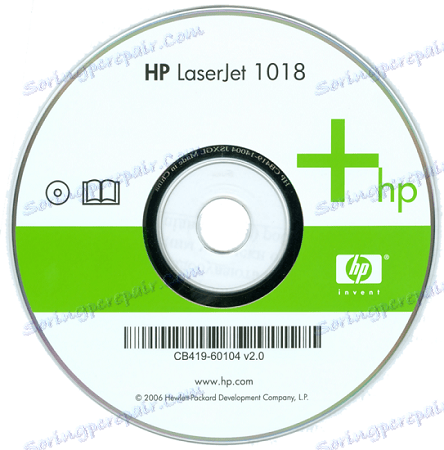


Czytaj więcej: Instalowanie sterownika drukarki
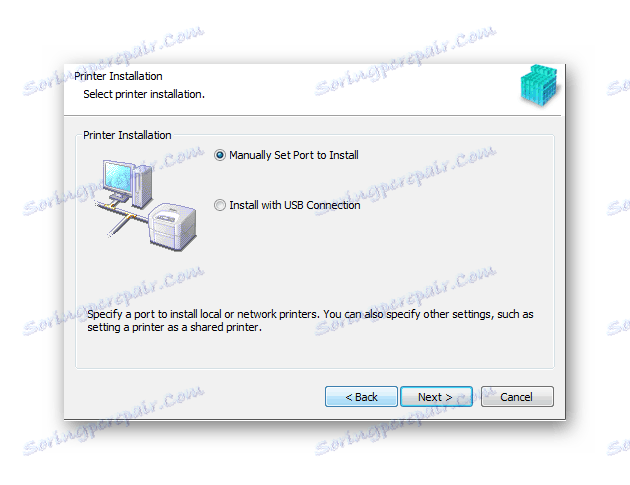
To kończy instalację drukarki za pomocą kabla USB.
Metoda 2: Podłącz drukarkę przez Wi-Fi
Ta opcja podłączenia drukarki do laptopa jest najprostsza i jednocześnie najdogodniejsza dla przeciętnego użytkownika. Aby przesłać dokumenty do drukowania, wystarczy umieścić urządzenie w obszarze zasięgu sieci bezprzewodowej. Jednak przy pierwszym uruchomieniu musisz zainstalować sterownik i kilka innych czynności.
- Podobnie jak w przypadku pierwszej metody, najpierw podłączamy drukarkę do sieci elektrycznej. W tym celu dołączony jest specjalny kabel, który najczęściej ma wylot z jednej strony i złącze z drugiej.
- Następnie po włączeniu drukarki zainstaluj odpowiednie sterowniki z dysku na komputerze. Do tego połączenia są wymagane, ponieważ komputer nigdy nie będzie w stanie określić samego urządzenia po połączeniu, ponieważ po prostu nie będzie.
- Pozostaje tylko po ponownym uruchomieniu komputera i po włączeniu modułu Wi-Fi. To nie jest trudne, czasami włącza się od razu, czasami trzeba nacisnąć pewne przyciski, jeśli jest to laptop.
- Następnie przejdź do "Start" , znajdziemy tam sekcję "Urządzenia i drukarki". Na przedstawionej liście pojawią się wszystkie urządzenia, które kiedykolwiek były podłączone do komputera. Jesteśmy zainteresowani tym, który właśnie został zainstalowany. Kliknij prawym przyciskiem myszy i wybierz "Urządzenie domyślne" . Teraz wszystkie dokumenty zostaną wysłane do drukowania przez Wi-Fi.

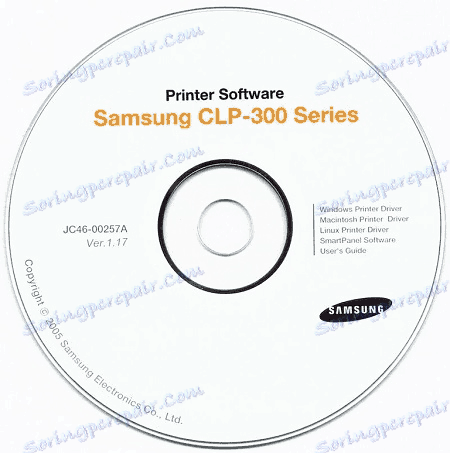
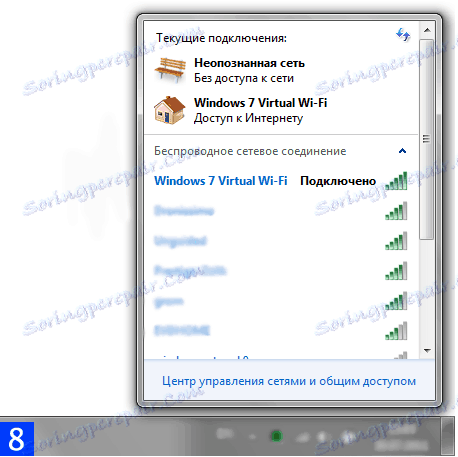
To kończy rozważanie tej metody.
Zawarcie tego artykułu jest tak proste, jak to tylko możliwe: instalacja drukarki za pomocą kabla USB, przynajmniej przez Wi-Fi to 10-15 minut, nie wymaga dużego wysiłku i specjalnej wiedzy.
